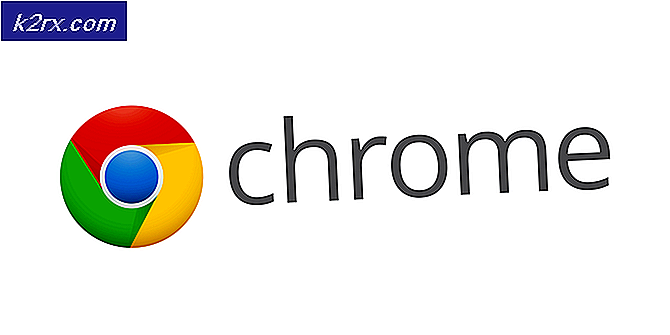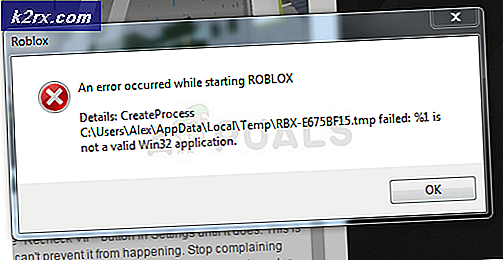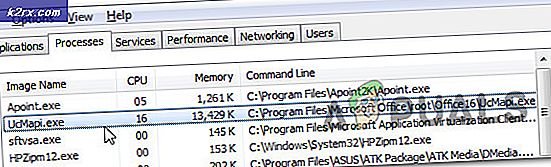De Lenovo Vibe S1 roeien met TWRP en SuperSU
De Lenovo Vibe S1 is een midrange-apparaat met een cool 3-GB RAM, 13 MP camera en 32GB intern geheugen. Omdat deze telefoon een Mediatek-chipset gebruikt, is rooten vergelijkbaar met veel andere op Mediatek gebaseerde apparaten, zoals de meeste smartphonemerken uit China.
Wees u bewust van de risico's die u neemt bij het rooten van een telefoon en het flitsen van dingen, maar deze gids zal u stap voor stap begeleiden op de juiste worteltechniek om alle risico's te minimaliseren.
Vereisten:
- SP Flash Tools
- Lenovo Vibe S1 stuurprogramma's
- Mediatek USB VCOM-stuurprogramma's
- TWRP 3.0.2.3-M voor Lenovo Vibe S1
- SuperSU
- Controleer voordat u begint of uw apparaat meer dan 50% van de levensduur van de batterij heeft.
- Ga naar Instellingen> Over de telefoon> Apparaatinfo> tik 7 keer op Build Number om de Developer-opties te ontgrendelen.
- Ga nu naar Instellingen> Opties voor ontwikkelaars> USB-foutopsporing inschakelen.
- Installeer het Lenovo Vibe S1-stuurprogramma en de Mediatek USB VCOM-stuurprogramma's. De Mediatek-stuurprogramma's zijn een beetje moeilijk te installeren, dus volg ze op de voet.
- Mediatek USB-stuurprogramma's zijn niet digitaal ondertekend, dus we zullen Driver Signature Enforcement uitschakelen in Windows. Druk op Windows-toets + X en kies Command Prompt (Admin) in het menu dat wordt geopend en typ vervolgens in de opdrachtterminal:
bcdedit / set testsigning on - De terminal zou moeten terugkeren. De bewerking is succesvol voltooid, dus start nu uw computer opnieuw op. Wanneer het terug naar uw bureaublad wordt opgestart, zou u de testmodus in de rechterbenedenhoek van uw scherm moeten zien.
- Opmerking: als de opdrachtprompt wordt geretourneerd De waarde wordt beveiligd door het beleid voor veilige starters, dan moet Secure Boot worden uitgeschakeld in uw BIOS-instellingen. Raadpleeg uw BIOS-handleiding.
- Open Apparaatbeheer onder Windows - de snelste manier is om Windows Key + R te houden om de opdracht Uitvoeren te openen en typ devmgmt. msc en klik op OK.
- Klik nu op de naam van uw computer, klik vervolgens op het tabblad Actie en kies Oude hardware toevoegen. Klik op Volgende in het vak Hardware Wizard en kies vervolgens Hardware installeren die ik handmatig in een lijst selecteer en klik nogmaals op Volgende.
- Schakel Show All Devices in voordat je op Next klikt, dan Have Disk> Browse> ga naar je Mediatek drivers map die je eerder hebt uitgepakt. Wees zeer voorzichtig met het stuurprogramma dat u wilt installeren, u moet alleen het stuurprogramma voor uw Windows-versie en systeemtype kiezen (bijv. Windows 10 64-bit of Windows 7 32-bit).
- Kies nu de Mediatek Preloader USB VCOM-poort en klik een paar keer op Volgende en wacht tot de installatie van de driver is voltooid. Als er een fout optreedt zoals Dit apparaat kan niet starten (Code 10), klikt u gewoon op Negeren en voltooien.
- Pak nu de SP Flash Tools uit op uw bureaublad, en ook de TWRP-map.
- Start de flash_tool.exe vanuit de map SP Flash Tools en klik op Scatter-Loading. Blader nu door de map TWRP en selecteer de MT6752_Android_scatter.txt
- Druk nu op CTRL + SHIFT + O en een optievenster zal openen. Klik op 'Downloaden' en vink het vakje aan voor USB-controlesom en sluit het venster.
- Klik nu op de downloadknop en schakel uw Lenovo Vibe S1 uit en verbind hem via USB met de pc.
- Het flitsgereedschap herkent het apparaat dat wordt aangesloten en begint het scatterbestand te knipperen. Wanneer het voltooid is, verwijdert u de USB-kabel en drukt u op Volume omhoog + Volume omlaag + Stroomvoorziening en laat u deze los wanneer het logo van de telefoon wordt weergegeven.
- Het zou na enkele minuten in TWRP moeten opstarten, dus kopieer nu het SuperSU.zip-bestand naar je telefoon en ga in TWRP naar Installeren> selecteer de SuperSU .zip en veeg om het te flashen.
- Wanneer de SuperSU is geflitst, start u uw telefoon opnieuw op en laat u deze staan totdat deze volledig in het Android-systeem opstart. U kunt de root verifiëren met een app zoals Root Checker van Google Play.
PRO TIP: Als het probleem zich voordoet met uw computer of een laptop / notebook, kunt u proberen de Reimage Plus-software te gebruiken die de opslagplaatsen kan scannen en corrupte en ontbrekende bestanden kan vervangen. Dit werkt in de meeste gevallen, waar het probleem is ontstaan door een systeembeschadiging. U kunt Reimage Plus downloaden door hier te klikken